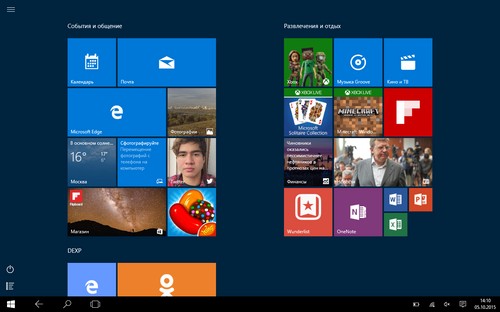Чи не працює тачпад: що робити?

Для роботи з ноутбуком зовсім не обов'язковопідключати до нього мишку: для управління курсором в сучасних ноутбуках використовується тачпад, що дозволяє не носити з собою додаткові пристрої. Але трапляється так, що тачпад виходить з ладу, і ви втрачаєте можливості нормально працювати з нотубуком. Що робити, якщо не працює тачпад?
Тачпад являє собою сенсорну панель, Яка реагує на дотики і рухупальця, переміщаючи курсор по заданій траєкторії. Спочатку він може здатися не дуже зручним, але більшість користувачів досить швидко звикають користуватися тачпадом і вважають за краще його мишці.
Але в цьому-то і криється небезпека: ви звикаєте до тачпаду і перестаєте носити з собою мишку. І одного разу може настати момент, коли ви відкриєте ноутбук і виявите, що не працює тачпад. Що робити в такому випадку?
Чому не працює тачпад?
Деякі користувачі, кажучи «не працюєtouchpad на ноутбуці »мають на увазі, що він працює, але не так, як треба: курсор погано реагує на команди, переміщаючись занадто повільно, занадто швидко або ривками, через це стає складно працювати. Найчастіше причиною є забруднення тачпада. Почистити його досить легко - треба добрепротерти його поверхню намиленим тампоном, а потім - вологою спиртової серветкою. Працювати з тачпадом можна після того, як він висохне. Іноді тачпад не працює нормально, тому що у вас вологі або жирні руки.

Буває, що проблема полягає в настройках тачпада - виставлена надто висока або занадто низькачутливість. Щоб змінити налаштування чутливості, потрібно зайти в пункт «Миша» Панелі управління. Іноді не працює не весь тачпад, а окремі функції - наприклад, прокрутка. Це проблема програмного характеру, і вирішується вона установкою або оновленням драйвера тачпада. Для деяких тачпадів доведеться встановити спеціальне програмне забезпечення для їх налаштування.
Якщо ж тачпад не працює зовсім, то причинаможе бути програмної або апаратної. Для початку давайте виключимо найпростіші і ймовірні варіанти. Якщо перестав працювати тачпад, велика ймовірність того, що він просто-напросто відключений. Є кілька способів включити тачпад:
використовувати комбінацію клавіш: в більшості ноутбуків тачпад включається і відключається натисканням функціональної клавіші Fn в поєднанні з однією з клавіш F1-F12;
натиснути на кнопку вимикання тачпада (є не у всіх ноутбуках);
включити тачпад за допомогою системної утиліти: зазвичай вона відображається в треї поряд з годинником;
відключити мишку: в деяких ноутбуках тачпад автоматично відключається при підключенні USB миші;
включити підтримку тачпада в BIOS: для цього потрібно зайти в BIOS і вибрати відповідне значення для параметра Internal Pointing Device.
Якщо ж це не допомогло, і в ноутбуці все одно не працює тачпад, то причина може бути апаратної. Як і інші пристрої, тачпад підключений доматеринської плати за допомогою шлейфа. Іноді при транспортуванні кріплення шлейфу відкривається, і шлейф випадає із гнізда на «материнке». Зрозуміло, що тачпад перестає працювати. В такому випадку можна розібрати ноутбук самостійно, щоб підключити тачпад, або звернутися в сервісний центр.
Також тачпад може не працювати через механічного пошкодження. В такому випадку, швидше за все, його простодоведеться повністю поміняти. Якщо після удару тачпад працює, але провалилися кнопки, можливо, вийде обійтися «малою кров'ю», розібравши тачпад і повернувши провалилися кнопки на місце.
Якщо не працює не тільки тачпад, але і клавіатура і USB порти, проблема, природно, не в тачпаде. Швидше за все, в ноутбуці несправна материнська плата. Тут є тільки один шлях - в сервісний центр на діагностику.
Як бачите, якщо у вас не працює тачпад, причини можуть бути різними. потрібно по черзі виключити всі можливі причини, Починаючи з найпростіших, а вже потім, якщо нічого не допомогло, відправлятися з ноутбуком в сервісний центр.